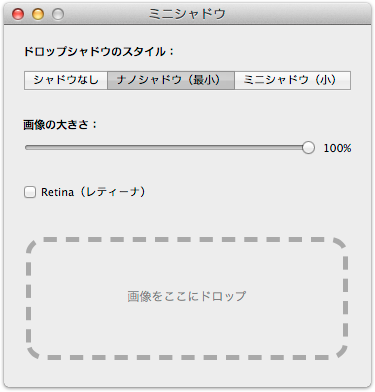キャプチャ方法ついでにまとめるために分けました。
Adobeパネルの少し楽かもしれないキャプチャ方法
これはユミソラさん( @YumiSora )に教えて貰いました。

パネルをこうして作業していると、全部固まったショットしか撮れないんですよねAdobe。
いちいちワークスペース切り替えるのも面倒くさいと思ったことがあるなら、便利な方法です。

いったん、必要なパネルを含むバーをアイコン化します(全部小さくしてますが、一部でOK)

そしてアイコンをクリックしてパネルを展開させれば、
そのパネルだけ、のスクリーンショット(コマンド+シフト+4、スペース、(Ctrl)クリック)が撮れます!
あ、楽だw
ただし、消せない影が付いてきます…がこれは数値が決まっているので、
上から2pixcel、左から5pixcel、下から9pixcelをPhotoshopアクションで削ってしまいましょう。
OSXのでっかい影を消す
あの40pxくらいあるウインドウのでっかい影、そのままキャプチャるとちょっと邪魔だし、誌面掲載するにもかっこわりーですよね…
いろいろ方法はあるのですが、決め手がありません…いろいろ、を試してみてください。
元から消す
キャプチャ時に影をごっそり無くす方法がいくつかあります。
ターミナルを使う方法
通常のキャプチャのショートカットキーで影を無くします。
ターミナルを開いて、
defaults write com.apple.screencapture disable-shadow -boolean true killall SystemUIServer
と入力。戻すには、
defaults delete com.apple.screencapture disable-shadow killall SystemUIServer
と入力。
ターミナルを使わない方法
ウインドウのキャプチャのショートカットキー、
Cmd + Shift + 4(ののち)スペースキー(してウインドウポイントして)クリック
に、Optionを足すと影無しキャプチャができます。
Cmd + Shift +4 (ののち) スペースキー(でウインドウポイントして)Option +クリック
この方法では、ターミナルで影を消していないときのみ有効です(トグルではない)
後から消す
影付きで撮っておいて、後からボケ足を調整する方法です。
miniShadow

AppStoreで買います(200円:20140228現在)
どうやって後から削るか…キャプチャは当然ですが、「影」とか「ウインドウ」とかの区別の無い一枚画像ですから、影を探して切り取っている…んですね。
そこで影の判定ミスがたまに起きます。たまーにですが。

これ、放り込んで削ってみます。すると、

こうなるw自動トリミング。
色的に似通ってるんで削っちゃうんでしょうね。
↑こちらでも書かれていますが、ちょーーーっと面倒くさいんです。キャプチャ放り込むだけ、なんですが、それも大量にあると面倒くさい…あとウインドウでかい…
それと、miniShadowで付けられる一番細い影、もーちょっと細くならないかなと思います。
でも、便利ですよ。今のところGUI持ってるのこれしかないですし。
shadowコマンド
AppleScripterやShellScripterならこっち、かな。すこし導入の敷居高く感じますが、簡単です。
↑こちらで作成されたものです。
github→zarigani/shadow
ここのshadow/command/shadow at master · zarigani/shadow
「View Raw」クリックしてDL、すると白紙アイコンの「shadow」というファイルが落ちてきます。
ターミナルで「chmod +x shadow」して実行権限を付与し、/usr/local/bin/以下に突っ込んでしまいましょう。
このコマンド、かなり使いでがある上にきれいな影を生成してくれます。
これ(Keka – フリーのMac OS X用圧縮解凍ソフト)を、

こうできる。

miniShadowより細い!(miniShadowのキャプチャもこれで処理しました)
ボケ足にいくつか選択肢があります。
現状の難点は、あるボケ足を指定したとき(-b2 オプション)、キャプチャ全体が少しボケることがある…-b2以外なら問題ありません。上のキャプチャは-b4指定しています。(修正されました!完璧ですね)
もう一つ難点は、後から処理するため輪郭のあまりないものに関して弱い。これは、miniShadowと同じですね。
アルファかかったものはちょっとおかしくなります。
miniShadowでも変になってたこれ。

こうなる。アルファが破棄されてる?(20140317追記:アップデートでアルファに食い込むことはなくなりました)

でも普通のウインドウに対しては効果絶大で今のところ、もっともきれいな影を生成します。
AutomatorやAppleScript他でくるんで、
これで完璧!! Finderで選択しているものをショートカットキーでBridgeで開く。どんな状態でも!!|やもめも
で紹介したFastScriptなどで一気に処理しちゃえて便利です。
20140317追記:shadowコマンドがアップデートされました!
-b2オプションがいい感じになっています。
▼このデフォルトの影を…

▼「shadow -b2 finename」でいいかんじに!

-b2オプションは「Line Shadow」、一番細いボケ足を付けるオプションです。
うん、とてもいい感じ!
やっぱり決め手は…ない…
どれも一長一短あります。しょうがない。
OS自体でキャプチャ前から、表示している状態でボケ足を調整する方法はないか…と探したんですが、今のところよい感じなものはありませんでした。
完全に影を消すものはあるんですが(shadowKiller 10.9では動作未確認)
私はどノーマルにしてることが多いのですが、たくさんキャプチャ撮る時はターミナルで消しています。InDesign上で枠線付けちゃえばいいんだし。
やもめもはやっぱり、今日で二月が終わるのかとため息と血を吐いてる著者や編集者を応援しています。